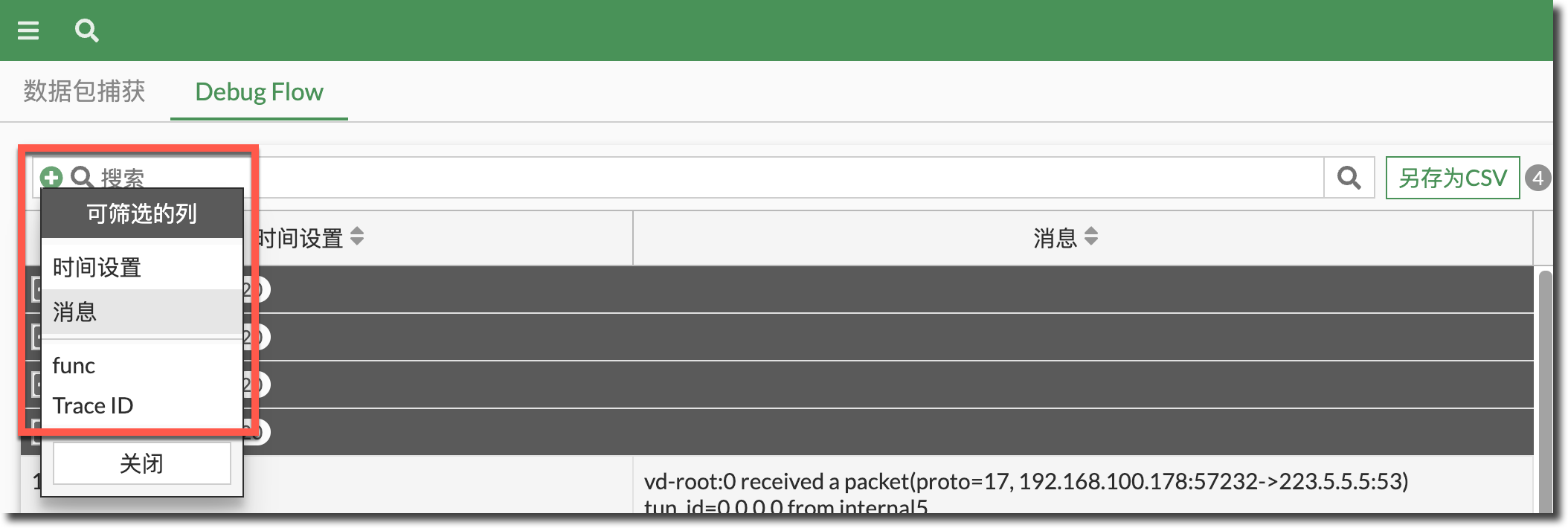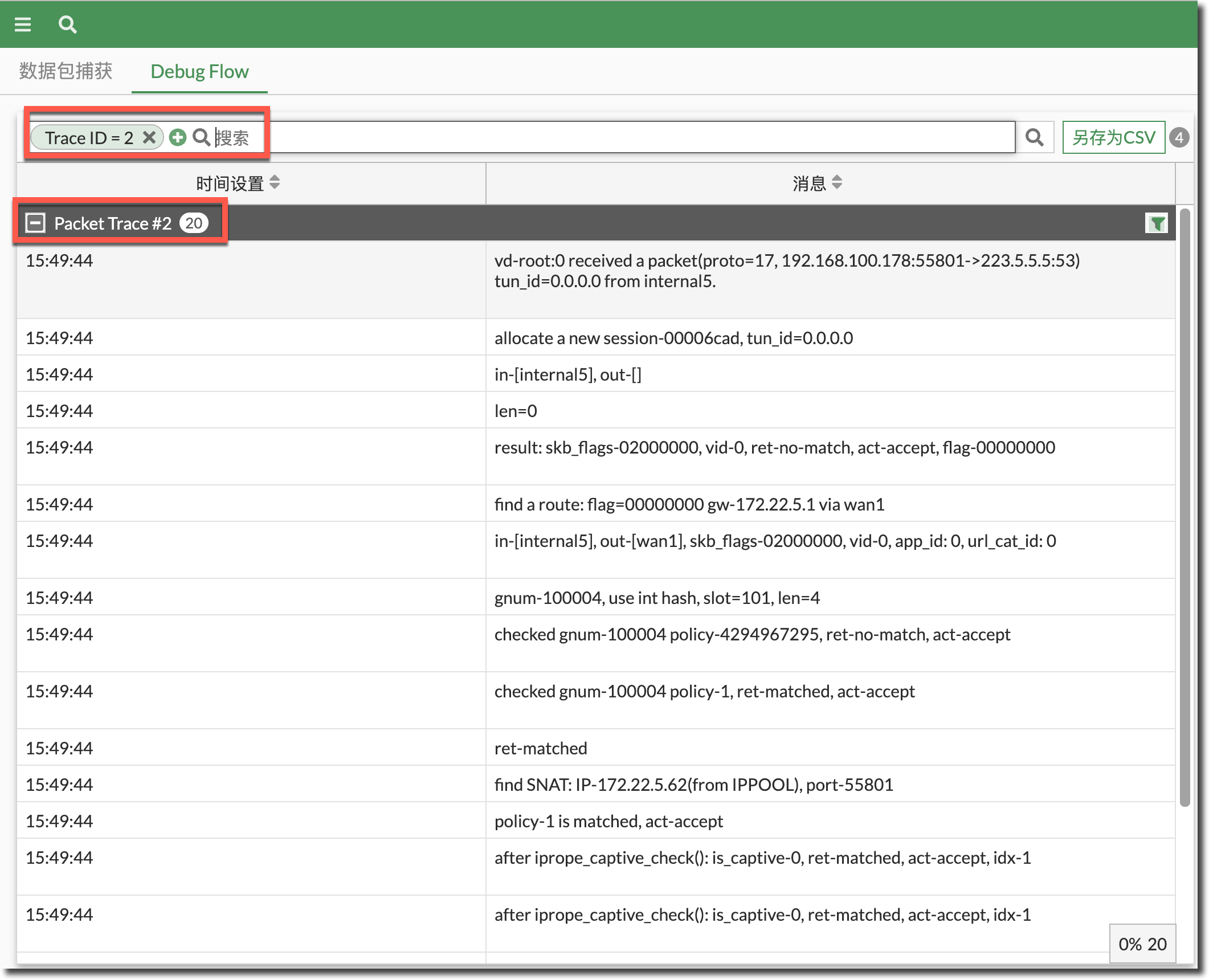通过 GUI 进行 Debug Flow
2025/10/29大约 2 分钟
通过 GUI 进行 Debug Flow
功能介绍
除了通过在 CLI 下进行 Debug Flow,FortiGate 也支持在 GUI 界面进行 Debug Flow,方便不熟悉 Debug Flow 工具的用户使用。
重要
本功能在 FortiOS 7.2 和 7.4 版本支持。
使用方法
重要
进行 Debug Flow 之前,必须在抓取流量对应的防火墙策略上禁用 NPU 硬件加速才能查看所有数据包的处理流程,请在 CLI 中将对应防火墙策略中的“auto-asic-offload”设置为“disable”。
进入“网络 → 诊断程序 → Debug Flow”页面,配置 Debug Flow 的过滤条件,过滤语法选择基本时,可以过滤如下条件。
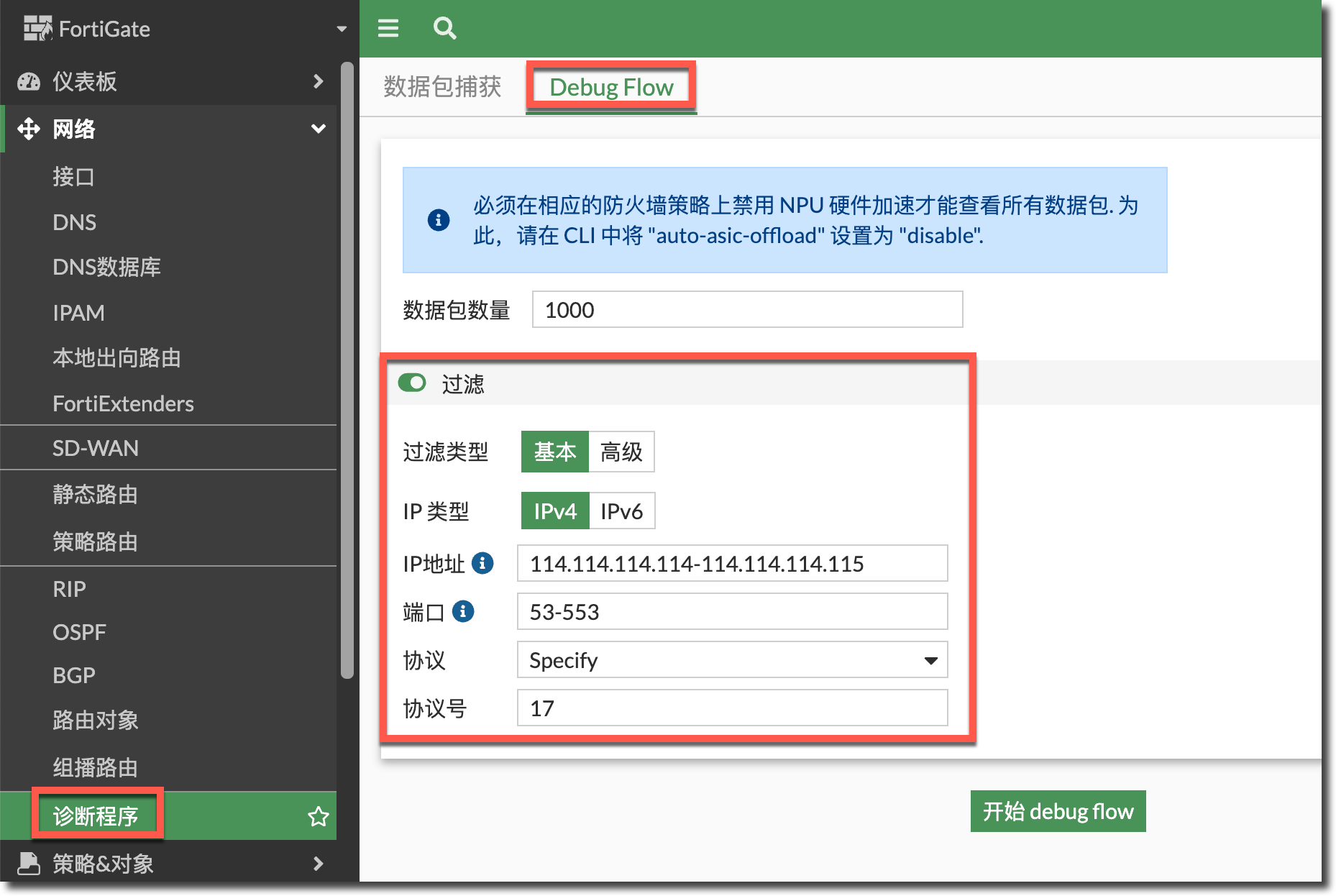
- 数据包数量:Debug Flow 可以捕获的最大数据包数量。
- IP 类型:过滤 IP 版本类型。
- IP 地址:Debug Flow 过滤的 IP 地址,可以是源 IP,也可以是目的 IP。格式可以写单个地址,也可以写一个 IP 范围,中间用“-”标识。
- 端口:过滤 Debug Flow 的端口号,格式可以写单个端口,也可以写一个端口范围,中间用“-”标识。。
- 协议:过滤 Debug Flow 的协议,可选择 Any、Specify(手工配置过滤的协议号)、TCP、UDP、SCTP、ICMP。
过滤语法选择高级时,可以指定如下过滤条件。
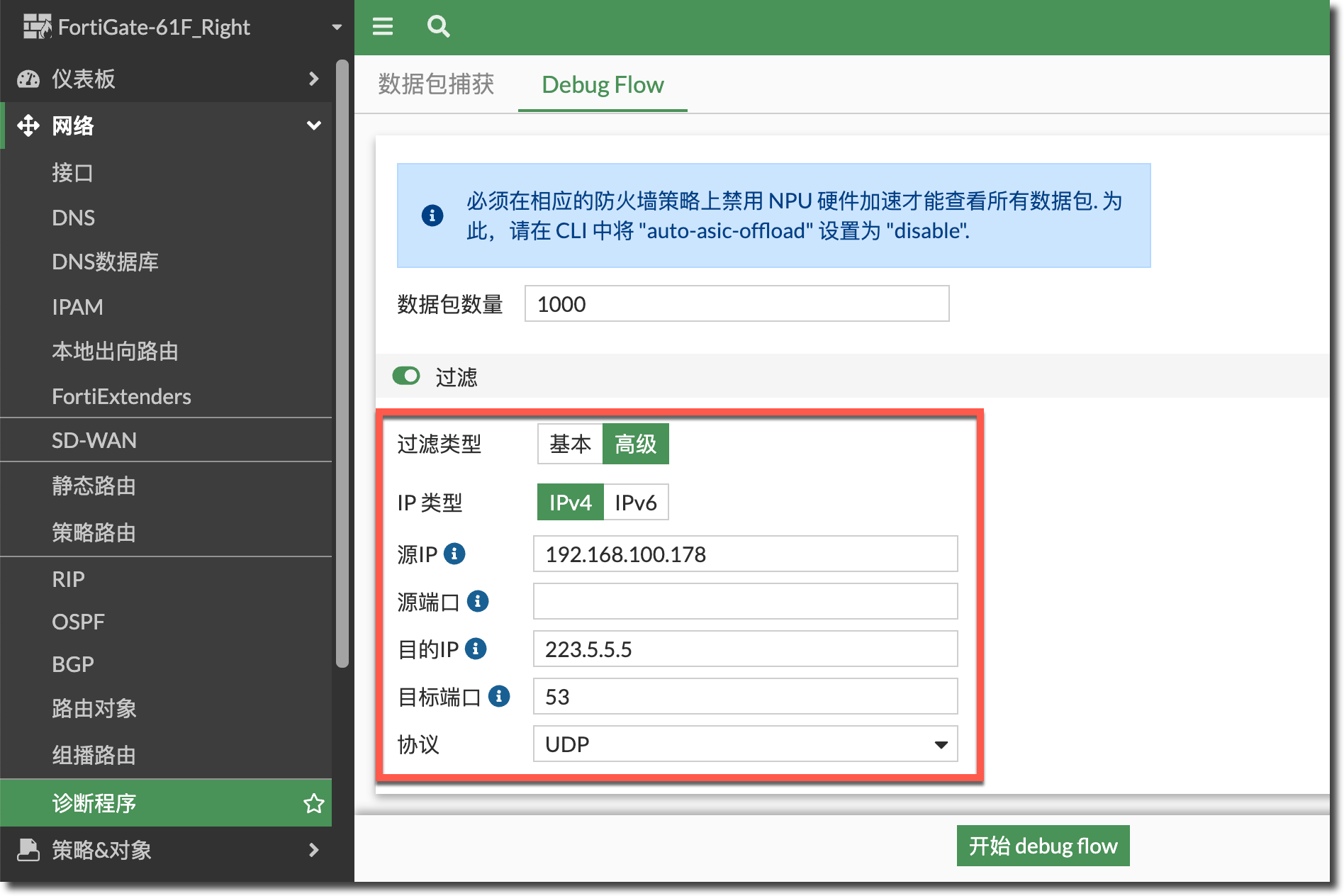
点击“开始 Debug Flow”按钮开启数据流分析。
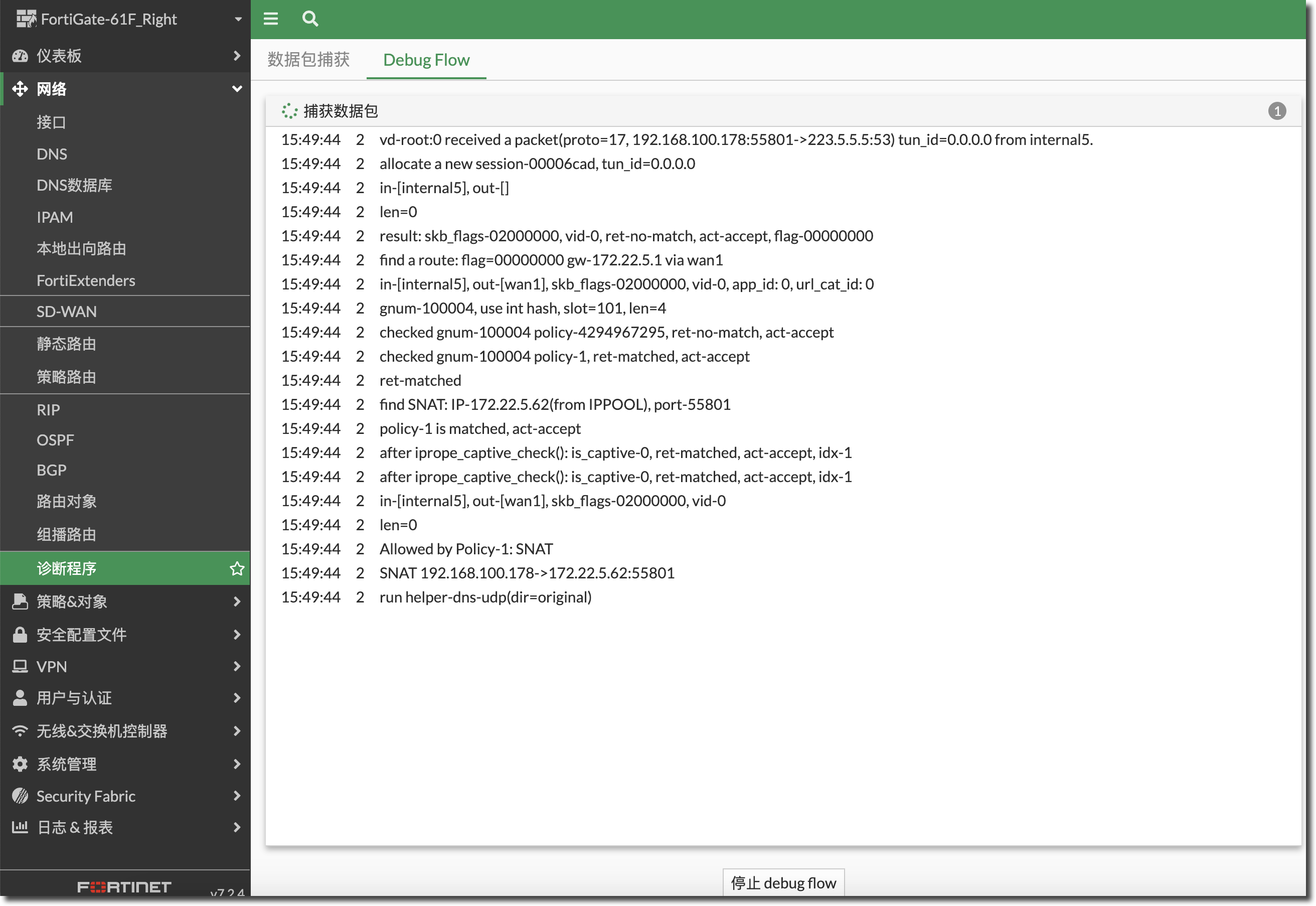
点击“停止 Debug Flow”按钮,FortiGate 会将每个数据流合并打哦一个 Trace 中,可以在该结果中进行关键字搜索,也可点击“另存为 CSV”下载 Debug Flow 的文本信息。
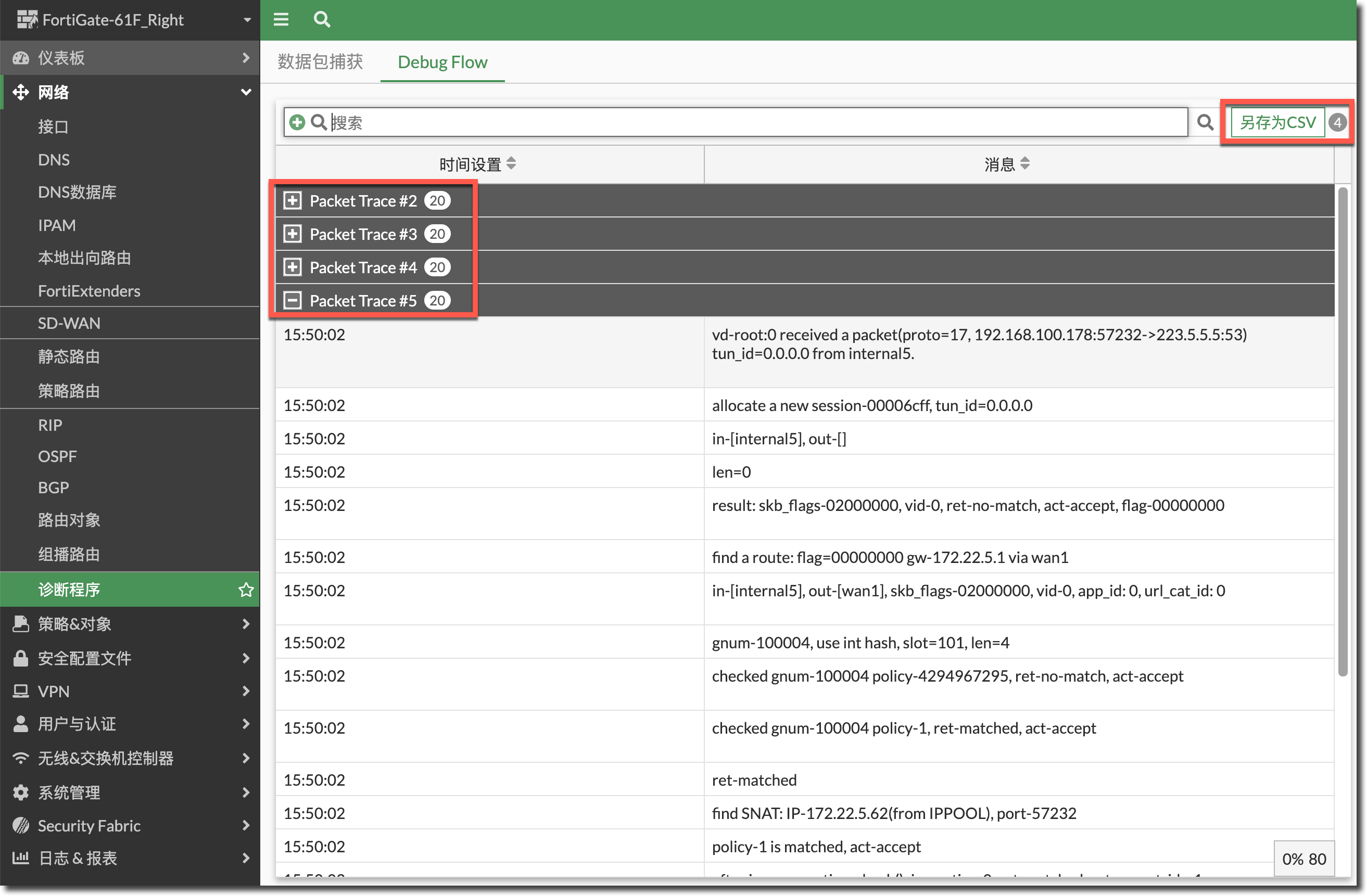
搜索时可以使用如下条件。